
iPhone 實用小技巧,教你如何隱藏礙眼的 iPhone 主畫面搜尋功能!
拿iPhone的朋友,如何隱藏礙眼的iPhone主畫面搜尋功能呢?教你這招變可直接將「搜尋」功能變不見!許多iPhone用戶,自從將系統升級到iOS16後,便會在手機主...
iPhone主畫面快速切換、隱藏、編輯教學攻略
- iphone spotlight無法搜尋
- iphone搜尋文字
- iphone spotlight設定
- iphone 13新手教學
- 蘋果搜尋
- iphone 13使用技巧
- iphone搜尋功能關閉
- iphone搜尋功能無法使用
- siri app建議關閉
- ios 16鎖定畫面設定
- iPhone 小技巧 iOS 15
- iphone隱藏功能
- siri app建議是什麼
- siri app建議排序
- apple搜尋引擎
如果iPhone主畫面有太多頁面,光是要滑到最後一個頁面或滑回主桌面就要花上不少時間,甚至有些已經排列好的App如想要避免被發現,又不想要刪除又該怎麼做呢?這篇iPhone主畫面編輯技巧就來教大家,如何快速切換頁面、隱藏主畫面和編輯主畫面。
** 本站引用參考文章部分資訊,基於少量部分引用原則,為了避免造成過多外部連結,保留參考來源資訊而不直接連結,也請見諒 **
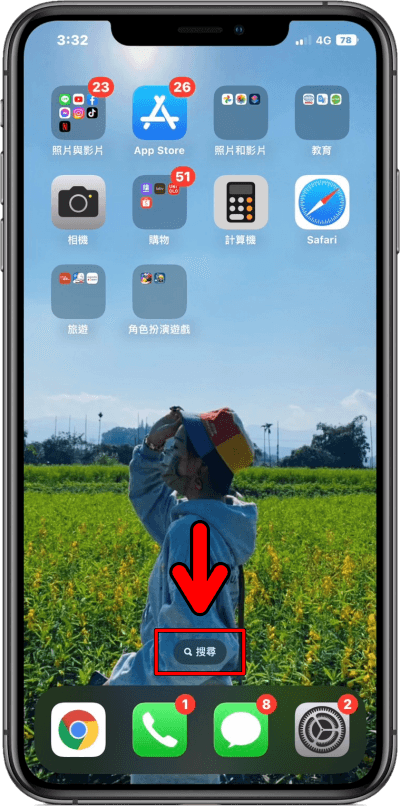 有將 iPhone 手機系統更新到 iOS 16 的朋友,都能在手機主畫面下方看到一個「搜尋」功能。
有將 iPhone 手機系統更新到 iOS 16 的朋友,都能在手機主畫面下方看到一個「搜尋」功能。 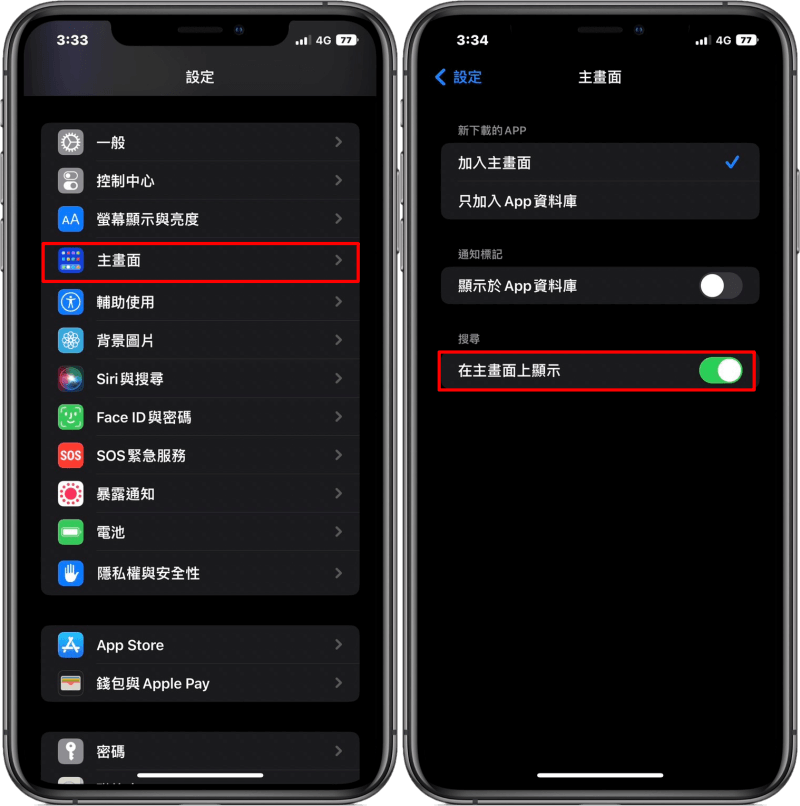 想要將此功能關閉的話,請開啟 iPhone 中「設定」App,接著點選「主畫面」,將「在主畫面顯示」功能關閉。
想要將此功能關閉的話,請開啟 iPhone 中「設定」App,接著點選「主畫面」,將「在主畫面顯示」功能關閉。 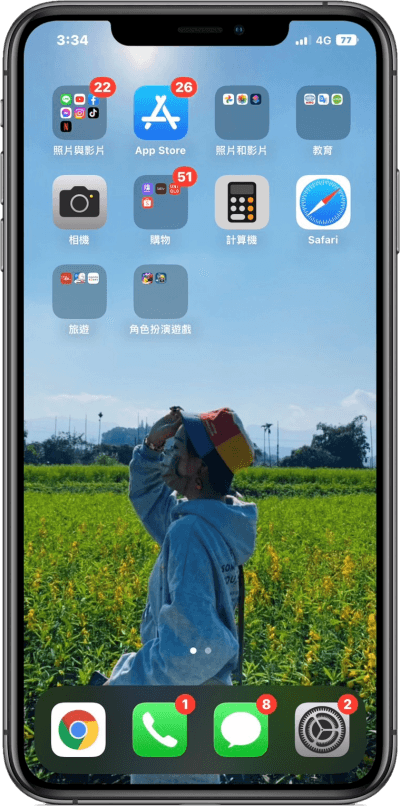 這樣再回到主畫面時,便可看到 iPhone 桌面的「搜尋」功能已不見,變成原本分頁小白點囉!對於時常誤觸 iPhone 主畫面「搜尋」功能按鈕而感到煩惱的朋友,趕緊透過以上教學來關閉吧!
這樣再回到主畫面時,便可看到 iPhone 桌面的「搜尋」功能已不見,變成原本分頁小白點囉!對於時常誤觸 iPhone 主畫面「搜尋」功能按鈕而感到煩惱的朋友,趕緊透過以上教學來關閉吧!

